电脑u盘重装win10系统
今天小编分享的是电脑u盘重装win10系统,电脑使用中,有时在不经意的情况下中病毒,致使win10系统的已无法正常运作了,杀毒软件对病毒没有效果,那么最好办法就是使用简单方便的u盘重装win10系统。小编给你们演示一遍u盘重装win10系统的操作。
当系统遭受病毒入侵而出现问题发生的时候,我们又无法解决时,就只能进行系统重装了,由于重装系统win10的方法有很多,比如硬盘装系统,U盘装系统,光盘装系统等。想知道怎么重装win10系统比较容易吗?现在就来说说u盘重装win10系统。
电脑u盘重装win10系统:
准备工作:
1、从网上下载好大白菜装机版,并制作好大白菜u盘启动盘。(详情网上查找)
2、从网上下载win10原版系统,并且将系统镜像放入制作好的大白菜u盘启动盘根目录
3、进入BIOS设置u盘启动为第一启动项
4、更改硬盘模式为AHCI。
将制作好的大白菜u盘启动盘插入usb接口,重启电脑,出现开机画面时,通过使用启动快捷键引导u盘启动进入到大白菜主菜单界面,选择“【02】运行大白菜Win8PE防蓝屏版(新电脑)”回车确认。
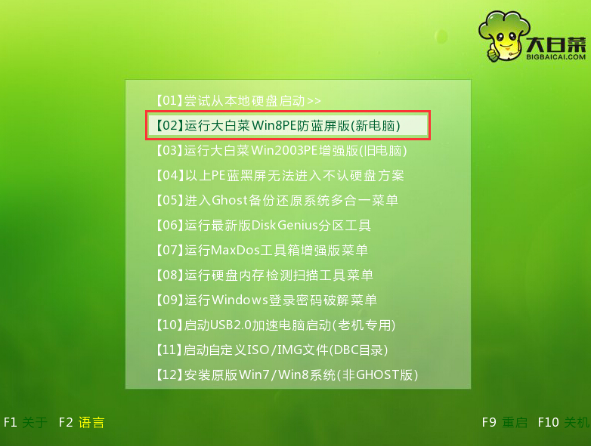
电脑(图1)
登录大白菜装机版pe系统桌面,系统会自动弹出大白菜PE装机工具窗口,点击“浏览(B)”进入下一步操作。

电脑(图2)
找到打开存放在u盘中的win10原版系统镜像包,点击“打开(O)”。
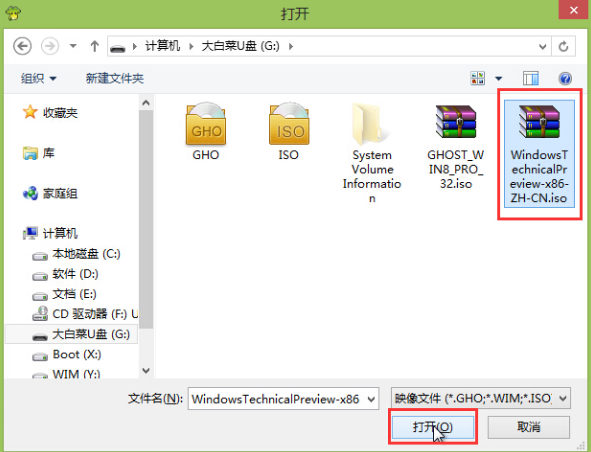
电脑(图3)
完成系统镜像包选择之后,指定一个磁盘为安装系统的系统盘,然后点击“确定(Y)”

电脑(图4)
点击“是(Y)”开始还原系统,耐心等待系统还原过程的完成。

电脑(图5)
等待电脑还原完成之后自动重启然后自动安装完成。
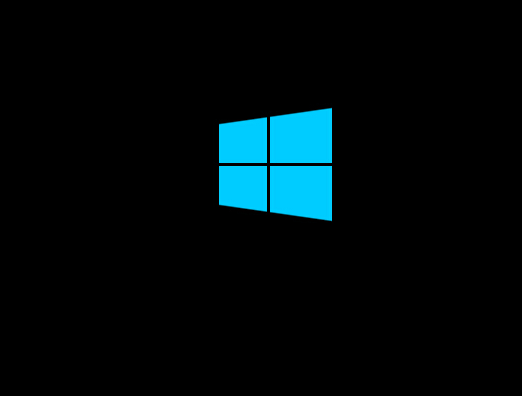
电脑(图6)
进入系统win10界面,U盘重装win10系统操作完成。
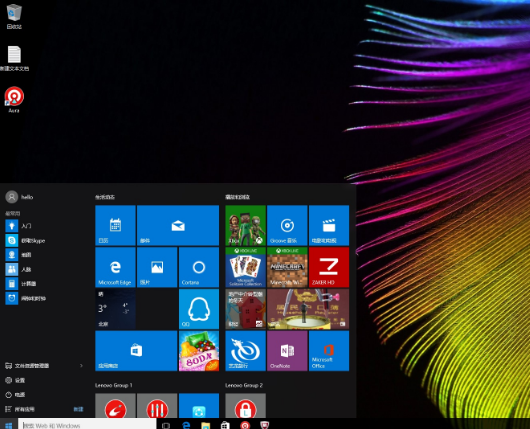
电脑(图7)
以上就是电脑u盘重装win10系统的介绍了。
相关阅读
win7系统排行
热门教程